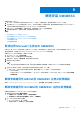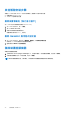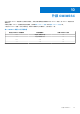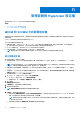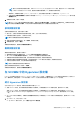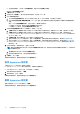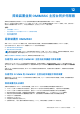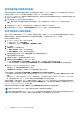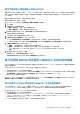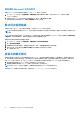Users Guide
Table Of Contents
- 適用於 Microsoft Endpoint Configuration Manager 和 System Center Virtual Machine Manager 的 OpenManage Integration for Microsoft System Cente 7.3 版 整合使用者指南
- 目錄
- 簡介 OMIMSSC
- OMIMSSC 授權
- OMIMSSC 元件
- 支援矩陣 OMIMSSC
- 部署 OMIMSSC
- 註冊 Microsoft 主控台於 OMIMSSC
- 管理 OMIMSSC 及其元件
- 備份及還原 OMIMSSC 裝置
- 解除安裝 OMIMSSC
- 升級 OMIMSSC
- 管理認證與 Hypervisor 設定檔
- 探索裝置並與 OMIMSSC 主控台同步伺服器
- 從下列移除裝置 OMIMSSC
- OMIMSSC 中的檢視
- 管理作業範本
- 使用 OMIMSSC 部署作業系統
- 使用下列隨需分配裝置 OMIMSSC
- 使用下列項目更新韌體 OMIMSSC
- 管理裝置,使用 OMIMSSC
- 部署 Azure Stack HCI 叢集
- 故障診斷
- 管理 所需的資源 OMIMSSC
- 驗證使用適用於 MECM 之 OMIMSSC 主控台延伸模組的權限
- 使用適用於 SCVMM 的 OMIMSSC 主控台延伸模組來驗證 PowerShell 權限
- 中的安裝與升級案例 OMIMSSC
- OMIMSSC 系統管理入口網站案例
- 探索、同步處理和清查案例 OMIMSSC
- 通用案例 OMIMSSC
- 中的韌體更新案例 OMIMSSC
- OMIMSSC 中的作業系統部署案例
- OMIMSSC 中的伺服器設定檔案例
- OMIMSSC 中的 LC 紀錄案例
- 附錄 I:時區屬性值
- 附錄 II:填入集區值
- 從 Dell EMC 支援網站存取支援內容
● 在左側導覽窗格中,依序按一下設定檔與範本、Hypervisor 設定檔以及建立。
Hypervisor 設定檔精靈隨即顯示。
2. 在歡迎頁面按一下下一步。
3. 在 Hypervisor 設定檔中,輸入設定檔的名稱和說明,然後按一下下一步。
4. 在 SCVMM 資訊頁面中,
a. 在 SCVMM 主機群組目的地,從下拉式功能表中選取一個 SCVMM 主機群組,將主機加入此群組中。
b. 在 SCVMM 主機設定檔/實體電腦設定檔,從 SCVMM 選取一個包含要套用到伺服器之組態資訊的主機設定檔或實體電腦設
定檔。
請在 SCVMM 的實體電腦設定檔中,選取下列其中一個磁碟分割區方法:
● 開機到 UEFI 模式時,請選取 GUID 分割區表格 (GPT) 選項。
● 開機到 BIOS 模式時,請選取主機板記錄 (MBR) 選項。
5. 在 WinPE 開機映像來源中輸入以下詳細資料,然後按一下下一步。
a. 在網路 WinPE ISO 名稱輸入含有已更新的 WinPE 檔案名稱的共用資料夾路徑。若要更新 WinPE 檔案,請參閱 WinPE 更新。
b. 在網路 WinPE ISO 名稱輸入含有已更新的 WinPE 檔案名稱的共用資料夾路徑。若要更新 WinPE 檔案,請參閱
適用於
Configuration Manager
與
Virtual Machine Manager
適用於
Microsoft System Center
的
OpenManage Integration
使用者指南
中
的「WinPE 更新」一節。
c. 在認證設定檔,選取有權存取含 WinPE 檔案之共用資料夾的認證。
d. (選用) 若要建立 Windows 認證設定檔,請按一下建立新項目。如需有關建立認證設定檔的資訊,請參閱建立認證設定檔。
e. (選用) 若要建立 Windows 認證設定檔,請按一下建立新項目。如需有關建立認證設定檔的資訊,請參閱
適用於
Configuration
Manager
與
Virtual Machine Manager
的
適用於
Microsoft System Center
的
OpenManage Integration
使用者指南
中「建立認
證設定檔」一節。
6. (選用) 若要啟用 LC 驅動程式導入,請執行下列步驟:
註: 請務必選取啟用 Dell Lifecycle Controller 驅動程式導入核取方塊,因為最新的作業系統驅動程式會提供 NIC 卡的最新作
業系統驅動程式組件。
a. 選取啟用 Dell Lifecycle Controller 驅動程式導入。
b. 選取您要部署的作業系統,方能選取相關的驅動程式。
7. 在摘要中,按一下完成。
若要檢視所做的變更,請重新整理 Hypervisor 設定檔頁面。
修改 Hypervisor 設定檔
打算修改 Hypervisor 設定檔時,請考慮下列事項:
● 您可以從 Lifecycle Controller 修改主機設定檔、主機群組及驅動程式。
● 您可以修改 WinPE ISO 名稱。但是,您無法修改 ISO 映像檔。
1. 選取您要修改的設定檔並按一下編輯。
2. 提供詳細資料,並按一下完成。
若要檢視所做的變更,請重新整理 Hypervisor 設定檔頁面。
刪除 Hypervisor 設定檔
選取您要刪除的 Hypervisor 設定檔並按一下刪除。
若要檢視所做的變更,請重新整理 Hypervisor 設定檔頁面。
36 管理認證與 Hypervisor 設定檔